Excel表格边框设置全攻略
时间:2025-08-22 16:11:34 189浏览 收藏
想要精通Excel表格边框设置?本文为你提供一份详尽的教程,助你轻松掌握Excel画表格线的技巧。从最基础的单元格区域选择和边框样式应用,到自定义边框颜色和样式的进阶操作,再到解决边框显示不完整或打印消失等常见问题,我们都将一一讲解。更进一步,本文还将介绍使用条件格式设置动态边框的高级技巧,让你的Excel表格更智能、数据呈现更直观。无论你是Excel新手还是有一定基础的用户,都能通过本文系统学习,打造专业美观的Excel表格。立即阅读,提升你的Excel技能!
在Excel中画表格线可以通过选中单元格区域,点击“开始”选项卡中的“边框”按钮并选择线条样式来实现。要自定义边框颜色和样式,右键点击单元格区域,选择“设置单元格格式”,在“边框”选项卡中设置。常见问题如边框不完整或打印时消失,可通过检查选区和打印设置解决。高级技巧是使用条件格式设置动态边框,具体操作是选中目标区域,点击“条件格式”,选择“新建规则”,输入条件公式并设置边框样式。
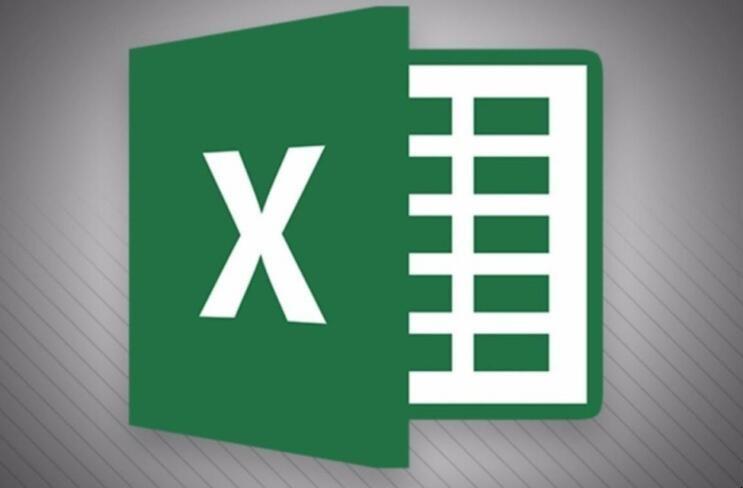
要在Excel中画表格线并设置边框,可以通过以下步骤轻松实现。
Excel中如何画表格线?
在Excel中画表格线非常简单。你可以选中需要设置边框的单元格区域,然后点击“开始”选项卡中的“边框”按钮,选择你想要的线条样式即可。无论你是需要为整个表格添加边框,还是只想突出某些单元格,都可以通过这个功能轻松实现。不过,有时候选择合适的线条样式可能会有点让人头疼,尤其是当你想要让表格看起来既专业又美观时。
如何自定义Excel表格的边框颜色和样式?
如果你想要更进一步,不仅仅是简单的线条,还想设置不同的颜色和样式,那你可以右键点击选中的单元格区域,选择“设置单元格格式”。在弹出的对话框中,切换到“边框”选项卡,这里你可以选择不同的线条颜色、样式,甚至是线条粗细。记得,颜色和样式的选择不仅仅是视觉上的享受,更能帮助你区分不同的数据区域,提高数据的可读性。
Excel表格线设置中的常见问题及解决方法
在设置表格线的过程中,你可能会遇到一些小麻烦。比如,有时候你设置的边框看起来不完整,或者在打印时边框消失了。对于前者,你需要确保你选择的单元格区域是正确的,并且在设置边框时没有遗漏任何部分。至于后者,检查你的打印设置,确保“打印”选项中的“网格线”或“边框”选项是启用的。
高级技巧:使用条件格式设置动态边框
如果你想让你的Excel表格更加智能,可以尝试使用条件格式来设置动态边框。比如,你可以根据单元格的值来自动添加或更改边框颜色,这样可以让你的数据更加直观。具体操作是,选中目标区域,点击“开始”选项卡中的“条件格式”,然后选择“新建规则”,在规则类型中选择“使用公式确定要设置格式的单元格”,输入你的条件公式,然后在“格式”按钮中设置你想要的边框样式。
通过以上步骤,你不仅可以轻松地在Excel中画出表格线,还能根据需要进行详细的边框设置,甚至利用高级技巧让你的表格更加智能化。
理论要掌握,实操不能落!以上关于《Excel表格边框设置全攻略》的详细介绍,大家都掌握了吧!如果想要继续提升自己的能力,那么就来关注golang学习网公众号吧!
-
501 收藏
-
501 收藏
-
501 收藏
-
501 收藏
-
501 收藏
-
414 收藏
-
219 收藏
-
111 收藏
-
130 收藏
-
491 收藏
-
320 收藏
-
403 收藏
-
461 收藏
-
265 收藏
-
210 收藏
-
182 收藏
-
465 收藏
-

- 前端进阶之JavaScript设计模式
- 设计模式是开发人员在软件开发过程中面临一般问题时的解决方案,代表了最佳的实践。本课程的主打内容包括JS常见设计模式以及具体应用场景,打造一站式知识长龙服务,适合有JS基础的同学学习。
- 立即学习 543次学习
-

- GO语言核心编程课程
- 本课程采用真实案例,全面具体可落地,从理论到实践,一步一步将GO核心编程技术、编程思想、底层实现融会贯通,使学习者贴近时代脉搏,做IT互联网时代的弄潮儿。
- 立即学习 516次学习
-

- 简单聊聊mysql8与网络通信
- 如有问题加微信:Le-studyg;在课程中,我们将首先介绍MySQL8的新特性,包括性能优化、安全增强、新数据类型等,帮助学生快速熟悉MySQL8的最新功能。接着,我们将深入解析MySQL的网络通信机制,包括协议、连接管理、数据传输等,让
- 立即学习 500次学习
-

- JavaScript正则表达式基础与实战
- 在任何一门编程语言中,正则表达式,都是一项重要的知识,它提供了高效的字符串匹配与捕获机制,可以极大的简化程序设计。
- 立即学习 487次学习
-

- 从零制作响应式网站—Grid布局
- 本系列教程将展示从零制作一个假想的网络科技公司官网,分为导航,轮播,关于我们,成功案例,服务流程,团队介绍,数据部分,公司动态,底部信息等内容区块。网站整体采用CSSGrid布局,支持响应式,有流畅过渡和展现动画。
- 立即学习 485次学习
